Das Update auf iOS 18 verändert das iPhone im wahrsten Sinne des Wortes, denn ein Schwerpunkt des neuen Systems liegt auf mehr Flexibilität bei der Anpassung der Oberfläche. Dabei gibt Apple anscheinend alte Widerstände auf. Während früher immer die Tendenz dazu bestand, den Nutzerinnen und Nutzern zu erklären, was das beste für sie ist, bietet iOS 18 jetzt deutlich mehr Freiheiten. Es lassen sich auch Einstellungen wählen, die nicht gerade die Bedienung verbessern, aber einfach cool aussehen. Dazu gibt es natürlich auch noch diverse nützliche Anpassungen, die nicht nur die Optik betreffen, wie das erweiterte Kontrollzentrum oder die Möglichkeit Apps auszublenden.
Weitere Schwerpunkte des Updates sind neue Funktionen in wichtigen Apps wie Nachrichten, Mail, Safari, Karten oder Fotos, um nur einige zu nennen. Hinzu kommen dann noch Funktionen im Sicherheitsbereich, vom Schutz einzelner Apps bis zur neuen Passwortverwaltung in einer eigenen App. Und zum Schluss darf heutzutage natürlich auch das Thema KI nicht fehlen. Auch hier schreitet Apple mit großen Schritten voran, wobei allerdings deutsche Nutzerinnen und Nutzer bis zum Einsatz von „Apple Intelligence“ noch etwas Geduld aufbringen müssen. Doch dazu später mehr.
Wir starten unser Special nun mit einer Übersicht der wichtigsten Neuerungen in iOS 18. Im Anschluss gehen wir dann in separaten Artikeln noch ausführlicher auf weitere Details und einzelne Apps ein und zeigen in vielen Workshops, wie du die neuen Funktionen benutzt.
Anforderungen an die Hardware
Bevor wir loslegen, haben wir noch eine gute Nachricht zur Kompatibilität. iOS 18 lässt sich ab dem iPhone XR oder iPhone SE 2 installieren. Damit hat es die gleichen Hardware-Voraussetzungen wie die vorherige Version. Kann dein iPhone iOS 17 nutzen, lässt sich also auch das Update auf iOS 18 installieren. Das heißt allerdings nicht, dass du auch alle neuen Funktionen nutzen kannst. Wie üblich setzen einzelne Feature bestimmte Eigenschaften der Hardware voraus, zum Beispiel den Prozessortyp oder das verbaute Kameramodul. Um Apples neue KI-Funktionen in vollem Umfang nutzen zu können, brauchst du sogar mindestens einen A17 also ein iPhone 15 Pro.
Etwas härter trifft es übrigens die iPads. Obwohl iOS und iPadOS in weiten Teilen funktionsgleich sind und die meisten der hier beschriebenen Eigenschaften und Workshops auch für das neue iPadOS 18 gelten, hat Apple bei Letzterem die Anforderungen angehoben. Hier fallen die Modelle mit A10-Chips durchs Raster. Dazu gehören zum Beispiel das iPad 6G oder iPad Pro mit 10,5 Zoll.
Für die Installation von iOS 18 oder iPadOS 18 benötigst du mindestens eines der aufgeführten Geräte:
iPhone 11
iPhone XR und XS
iPhone SE (2. Gen.)
iPad Pro M4
iPad Pro 12,9" (3. Gen.)
iPad Pro 11"
iPad Air (3. Gen.)
iPad (7. Gen.)
iPad mini (5. Gen.)
Mehr Freiheit für die Icons
Apple hat die Wünsche der Nutzerinnen und Nutzer erhört und ermöglicht in iOS 18 mehr Flexibilität bei Aussehen und Anordnung der Icons auf dem Springboard. Es dürfen jetzt Plätze zwischen den Icons frei bleiben. Dadurch lassen sich Apps gruppieren, ohne einen Ordner zu nutzen. Außerdem kannst du Icons und Widgets besser nebeneinander positionieren oder die Anordnung der Apps auf das Hintergrundbild abstimmen. So lässt sich verhindern, dass die Icons wichtige Teile eines Fotos verdecken.
Auch die App-Symbole selbst lassen sich verändern. Während sich der dunkle Bildmodus früher nur auf den Hintergrund auswirkte, kann iOS 18 nun auch die Icons auf dem Homescreen umschalten, wenn die Entwickler entsprechende Ressourcen mitliefern. Das sorgt in beiden Darstellungen für ein harmonischeres Bild. Soweit der praktische Teil dieser Funktion., doch das System geht noch einen Schritt weiter. Du kannst die Icons der Apps nämlich auch einfärben. Dominiert auf dem Hintergrund eine bestimmte Farbe, kannst du die Icons daran anpassen. Gerade in Verbindung mit einem eigenen Foto auf dem Hintergrund lässt sich dem iPhone so eine sehr persönliche Note geben. Es versteht sich von selbst, dass nicht jede Farbgebung, die cool aussieht, auch einer einfachen Bedienung zuträglich ist. Aber nach einigen extremen Spielereien in der Anfangsphase, wird sich das bei den meisten Nutzerinnen und Nutzern wohl von selbst auf ein vernünftiges Maß reduzieren. Und wer es nicht mag, kann ja auch einfach bei den Standardfarben bleiben.
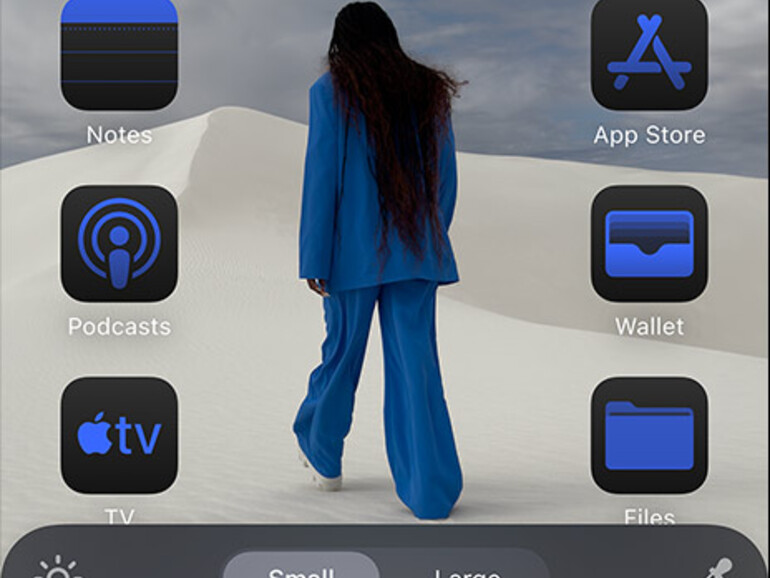
- Homescreen: freie Platzierung von Apps, unterschiedliche Icon-Farben
- Sperrbildschirm: konfigurierbare Funktionstasten
- Kontrollzentrum: mehr Funktionen, mehrere Bildschirme
- App-Start und -Anzeige mit Face/Touch-ID schützen
- Begrenzter Zugriff auf Kontakte für Apps
- Separate App für Passwörter
- iPhone-Steuerung und -Mitteilungen am Mac
- Integration von Apple Intelligence
- Nachrichten: Neue Texteffekte, verzögerter Versand, RCS-Support
- Fotos: neue Oberfläche
- Safari: besserer Reader, Inhalt und Zusammenfassung, ablenkende Objekte ausblenden
- Mail: Kategorien als Filter
- Notizen: aufklappbare Bereiche, farbige Hervorhebungen
- Kalender: verbesserte Monatsansicht, geplante Erinnerung integriert
- Karten: eigene Routen anlegen
- Spielemodus für konstant hohe Leistung
- Rechner: Zugriff auf Verlauf, mehr Funktionen im Hochformat
Kontrollzentrum reloaded
Das Kontrollzentrum von iOS 18 sieht nur auf den ersten Blick wie früher aus. Tatsächlich gibt es nicht nur viel mehr Steuerelemente, sondern diese lassen sich auch frei auf der Fläche des Kontrollzentrums platzieren. Es gibt also nicht mehr die starre Einteilung aus festen Systemfunktionen oben und optional wählbaren Steuerelementen im unteren Bereich des Fensters. Stattdessen lassen sich die Elemente In iOS 18 frei anordnen und sogar in der Größe verändern, wobei neuerdings auch – wie auf dem Homescreen – Lücken erlaubt sind.
Außerdem ist das Kontrollzentrum jetzt in mehrere Bildschirme unterteilt. Reicht der Platz auf einem nicht aus, blätterst du einfach zum nächsten. Standardmäßig gibt es zunächst drei Bildschirme. Der erste zeigt die Favoriten und entspricht nach der Installation mehr oder weniger dem alten Kontrollzentrum. Der zweite enthält Mediaplayer und AirPlay-Steuerung und der dritte Bildschirm zeigt schließlich weitere Funktionen für den Netzwerk- und Verbindungsbereich an. Bei Bedarf kannst du weitere Bildschirme hinzufügen.
Sperrbildschirm verbessert
Der Sperrbildschirm des iPhone erhält eine kleine, aber ziemlich praktische Verbesserung. Die beiden Tasten am unteren Rand, die ab Werk Taschenlampe und Kamera aufrufen, lassen sich jetzt individuell belegen. Dafür hast du Zugriff auf die meisten Funktionen des Kontrollzentrums. Dort sollte eigentlich jeder etwas nützliches für sich finden. So kannst du ganz nach Belieben einen schnellen Zugriff auf Rechner oder Übersetzer ermöglichen oder einen Kurzbefehl ausführen, der eine Beleuchtungs-Szene in Home steuert oder eine beliebige App startet, um nur einige Beispiele zu nennen. Gerade der Zugriff auf Kurzbefehle eröffnet eine riesige Auswahl an Möglichkeiten.
So änderst du die Belegung der Tasten auf dem Sperrbildschirm
Für den Sperrbildschirm bringt iOS 18 nicht nur neue Hintergründe mit, sondern erlaubt auch die Tasten für Taschenlampe und Kamera am unteren Rand mit anderen Funktionen zu belegen.

iOS 18: Mehr Individualität wagen Schritt 1:
Starte die Bearbeitung durch langes Tippen auf den Sperrbildschirm oder über die Systemeinstellung „Hintergrundbild“. Tippe auf das „-“ an einer Taste, um die Funktion zu entfernen

iOS 18: Mehr Individualität wagen Schritt 2:
Tippe ein zweites Mal auf die Taste, um ein neues Steuerelement auszuwählen. Es steht fast die gesamte Bibliothek des Kontrollzentrums zur Verfügung. Wähle die gewünschte Funktion.

iOS 18: Mehr Individualität wagen Schritt 3:
Bei einigen Funktionen sind weitere Angaben nötig, wie zum Beispiel der auszuführende Befehl für das Steuerelement „Kurzbefehle“ (im Bild). Mit „Fertig“ übernimmst du die Änderungen.
Nachrichten mit Extras
Die App Nachrichten in jedem großen Update mit neuen Funktionen zu versehen, hat bei Apple seit jeher Tradition. Da macht auch iOS 18 keine Ausnahme. Kein Wunder, denn zum einen muss Apple seinem exklusiven Dienst den Rücken stärken und andererseits gehört der Messenger einfach bei vielen iPhone-Nutzenden zum bevorzugten Tool.
In iOS 18 spendiert Apple der App neue Texteffekte. Neben einfachen Formatierung wie „fett“ oder „unterstrichen“, gibt es auch Animationen. Texte können hüpfen, explodieren, zittern und vieles mehr. Außerdem hat Apple die Tapback-Icons eingefärbt und erlaubt nun auch Emojis und Sticker als Reaktion auf eine Nachricht. Bei Bedarf lassen sich Nachrichten auch schreiben und mit einem Zeitpunkt für den späteren Versand versehen.
Für die plattformübergreifende Kommunikation steigt Apple vom beschränkten SMS und MMS auf das moderne und deutliche vielseitigere RCS um. iMessage bleibt zwar der bevorzugte Dienst für die Kommunikation zwischen Apple-Geräten, aber mit RCS lassem sich nun auch formatierte Nachrichten mit Gruppen, Fotos, großen Anhängen und mehr mit Android-Geräten austauschen. Im Gegensatz zur SMS/MMS funktioniert RCS auch per Wi-Fi im Heimnetz.

Neuer Look für Fotos
Die App Fotos hat Apple gründlich überarbeitet. Sie präsentiert nun alle gespeicherten Bilder in einer durchgehenden Oberfläche. Streichst du nach unten, kannst du die gesamte Mediathek durchblättern. Dabei erscheint auch eine Leiste zum Aufruf von Filtern, Sortierung nach Monaten oder Jahren und für Anpassung der Darstellung. Blätterst du in die andere Richtung schließen sich die automatisch erstellten Sammlungen für wichtige Tage, Personen, Reisen, Rückblicke und mehr an. Darunter folgen dann die Bereiche für Medienarten, Alben und die ebenfalls neuen Vorschläge für Hintergrundbilder. Für Letztere analysiert das iPhone deine Mediathek und lässt die KI besonders geeignete Fotos heraussuchen.
So liefert Fotos alle Inhalte in einem durchgehenden Bildschirm, der sich bei Bedarf auch noch anpassen lässt. Du kannst einfach einzelne Bereiche ausblenden oder die Reihenfolge der Einträge ändern. Der App Fotos widmen wir später noch einen eigenen Artikel.
Mehr Ordnung in Mail
Die wichtigste Neuerung für Mail sind Kategorien. Mit der Funktion kann die App neue Nachrichten im Posteingang automatisch filtern. So lassen sich bei Bedarf nur persönliche und dringende E-Mails, Bestätigungen und Belege von Shops, News und Mitteilungen aus sozialen Netzen oder Werbung und Gutscheine anzeigen. Du kannst auch auf einen Blick alle Nachrichten sehen, die mit einem bestimmten Kontakt oder einer Firma zusammenhängen. Leider soll die Funktion erst mit einem weiteren Update später im Jahr erscheinen.
In Verbindung mit Apple Intelligence lassen sich dann später auch auf Knopfdruck Zusammenfassungen längerer Texte erstellen. Ab wann das auf Deutsch funktioniert, lässt sich aber noch nicht wirklich absehen.
Safari: schneller auf den Punkt
Apples Browser beschleunigt den Zugriff auf Informationen. Dafür setzt er vor allem auf einen verbesserten Reader, der über die „Highlights“-Funktion eine Zusammenfassung der geöffneten Seite und ein einfaches Inhaltsverzeichnis der wichtigsten Punkte erstellen kann. Bei Redaktionsschluss funktionierte das allerdings nur mit englischsprachigen Einstellungen und Websites. Beim ersten Aufruf des Readers fragt Safari, ob es die Highlights aktivieren soll. Später lässt sich die Funktion in den Einstellungen unter „Apps > Safari“ an- und ausschalten. Im verbesserten Reader sind auch diverse Funktionen, wie der Zugriff auf Kamera, Mikrofon und Standort, Tab-Funktionen und vieles mehr direkt über die Optionen der Werkzeugleiste erreichbar. Das spart so manchen Umweg.
Ein weitere spannende Funktion ist „Ablenkende Objekte ausblenden“. Damit lassen sich auf der aktuellen Seite nervige Animationen oder Werbebanner ausblenden. Die Funktion ist aber kein Werbeblocker im eigentlichen Sinne. Erstens wirkt sie nicht dauerhaft. Außerdem blendet sie immer nur das ausgewählte Element aus. Erscheint die gleiche Werbung an anderer Stelle noch einmal, musst du sie dort ebenfalls ausblenden.
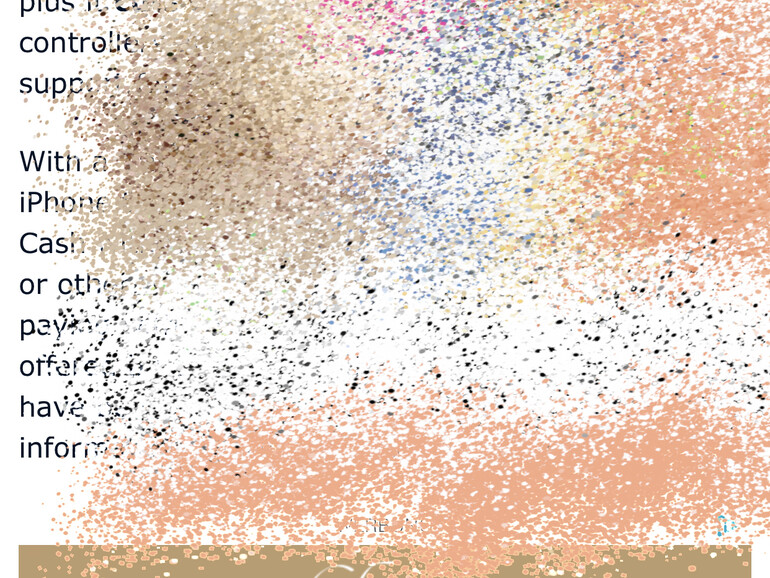
Notizen mit Format
Die App für Notizen wird immer flexibler. Zu den Standardformatierungen für Texte kommen in iOS 18 noch farbige Hervorhebungen hinzu. Außerdem lässt sich eine Notiz jetzt in Bereiche unterteilen, die sich schnell ein- und ausklappen lassen. Ein Klick auf die Überschrift des Abschnitts reicht dafür aus. So gewinnen die Inhalte an Struktur und Übersicht.
Eine weitere nützliche Funktion ist das Rechnen in einer Notiz. Gibts du eine Gleichung ein, berechnet das iPhone automatisch das Ergebnis. Richtig spannend wird diese Funktion allerdings erst auf dem iPad in Verbindung mit freier Stifteingabe und den erweiterten Möglichkeiten durch Apples KI-Funktionen.
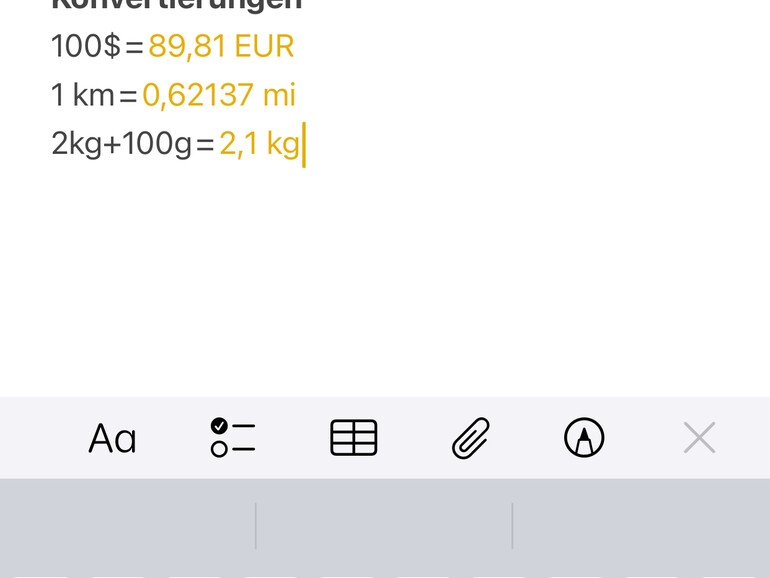
Passwörter und Datenschutz
Die Passwort-Verwaltung ist in iOS 18 aus dem Bereich „Passwörter“ der Einstellungen in eine eigene App mit gleichem Namen gewandert. Mit ihr lassen sich die Passwörter für Websites, WLANs und mehr an einer zentralen Stellen sammeln und über das automatische Ausfüllen wie gewohnt bequem verwenden. Außerdem ist die App auch Bestandteil der Systeme für iPad, Mac und Vision Pro und synchronisiert ihre Inhalte per iCloud.
Im Einstellungsbereich „Datenschutz & Sicherheit“ fällt zuerst die neue aufgeräumte Oberfläche auf, in der alle Punkte mit einem Symbol versehen sind und somit zumindest optisch auf einer Ebene stehen. Die wichtigste Neuerung ist aber wohl die Möglichkeit den Zugriff von Apps auf das Adressbuch – ähnlich wie bei Fotos – auf ausgewählte Einträge begrenzen zu können. Öffnest du die zugehörige Einstellung für Kontakte und wählst eine App, kannst du zwischen „Vollzugriff“ und „Beschränkter Zugriff“ wählen. So musst du einem alternativen Messenger nicht mehr den Zugriff auf das volle Adressbuch gewähren, nur um mit einigen wenigen Bekannten darüber zu kommunizieren.
Ebenfalls in den Bereich Datenschutz fällt die Möglichkeit, den Start von Apps von einer Identifizierung per Face-ID oder Touch-ID abhängig zu machen. So ist auch bei entsperrten iPhone der Zugriff auf die Inhalte der App geschützt. Optional lassen sich die Geschützen Apps auch auf dem Homescreen ausblenden.
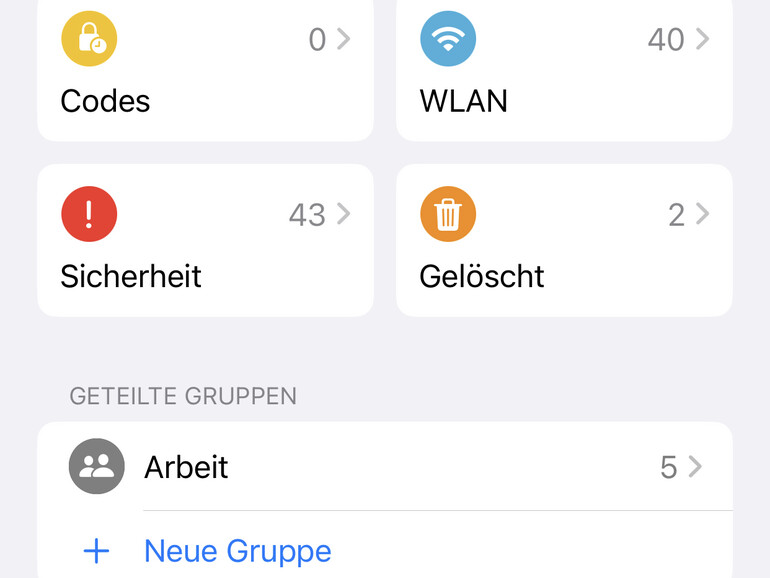
Verbindung zum Mac
Wer neben dem iPhone auch einen relativ neuen Mac mit macOS Sequoia benutzt, profitiert von einem weiteren Highlight des Updates. Über die erweiterten Integrationsfunktionen lässt sich nicht nur der Bildschirm des iPhone auf dem Mac spiegeln, sondern das Telefon auch fernsteuern. So kann das iPhone im Nebenzimmer am Ladegerät liegen und du kannst trotzdem mal schnell etwas in einer App darauf nachsehen. Das iPhone bleibt dabei gesperrt. Die Anzeige von iPhone-Mitteilungen auf dem Mac ist ebenfalls möglich, wie auch der einfache Datenaustausch per Drag-and-Drop. Auch diese Funktion soll allerdings erst später im Jahr mit einem Update folgen.
Ob es die iPhone-Spiegelung in der EU überhaupt geben soll, war bei Redaktionsschluss übrigens noch offen. Wegen angeblicher Unsicherheiten in Bezug auf den „Digital Markets Act“ (DMA) der EU, sperrt Apple die Funktion nämlich in den zugehörigen europäischen Ländern. Für Apples neue KI-Funktionen mögen solche Probleme grundsätzlich existieren, doch Einschränkungen mit der erweiterten Integration dürften vermutlich mit einem der nächsten iOS-Updates vom Tisch sein.
Dass Apple sich wegen der Strategie eines mehr oder weniger geschlossenen Marktes, mit selbst diktierten Bedingungen, mit der EU streitet, ist ja nicht neu. Es geht schlicht um viele Milliarden. Eine Angabe, wo allerdings genau das DMA-Problem bei der iPhone-Spiegelung liegen soll, bleibt Apple schuldig. Mancherorts wird spekuliert, dass Strategen in Cupertino eher versuchen, über das Vorenthalten dieser sehr prominenten Funktion, die große iPhone-Nutzerschaft zu mobilisieren und dadurch Druck auf die EU in den Verhandlungen aufzubauen. Sollte das mehr als ein kurzes Zähne zeigen sein, wäre es wohl eine ziemlich naive Selbstüberschätzung von Apple. Die meisten Nutzerinnen und Nutzer dürften besseres zu tun haben, als empört nach Brüssel zu ziehen. Außerdem hat Google mit Android in diesem Punkt weniger Skrupel und würde die Gelegenheit nutzen, enttäuschte iPhone-Kunden abspenstig zu machen. Daher wird Apple vermutlich eher zu einer gesichtswahrenden Lösung kommen, statt sich bockig zu zeigen.
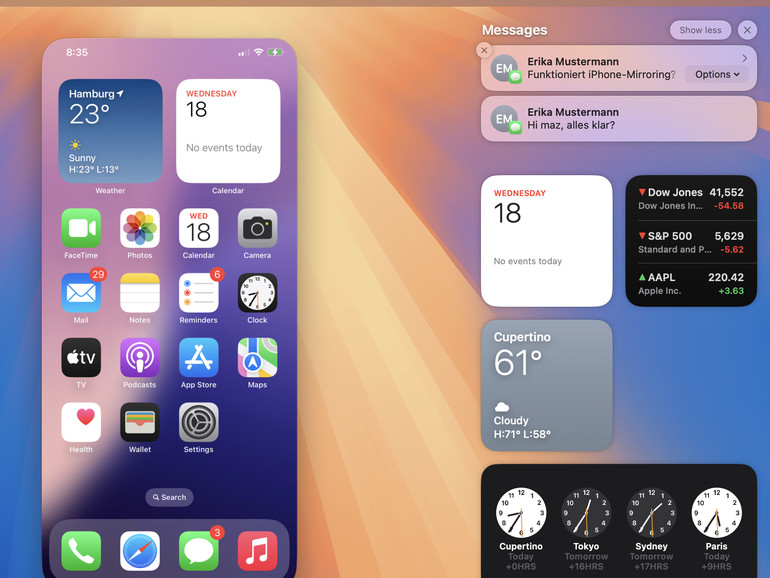
Kalender aufgewertet
Die App Kalender erhält eine verbesserte Monatsübersicht, in der sie die Termine durch kleine Markierungen in den Farben der einzelnen Kalender anzeigt. So siehst du auf den ersten Blick, an welchen Tagen viel los ist. Bei Bedarf lässt sich die Darstellung sogar noch erweitern und zu den Markierungen bereits in der Monatsübersicht der Titel des Termins anzeigen. Im Prinzip so, wie du es vielleicht schon vom Mac gewohnt bist. Wegen der Bildschirmgröße kann die Monatsdarstellung auf dem iPhone zwar nicht ganz mit der Kalenderübersicht auf Mac oder iPad mithalten, aber sie kommt ihr schon ziemlich nah.
Eine weitere Neuheit ist die Anzeige von geplanten Erinnerungen in Kalender. Dadurch verbindet Apple die beiden Apps. Du kannst sogar Erinnerungen in der Kalender-App als erledigt markieren. Möchtest du Erinnerungen lieber getrennt halten, um Kalender nicht mit vielen trivialen Einträgen zu verstopfen, kannst du das ganz einfach erreichen. Da Apple aus den geplanten Erinnerungen einen eigenen Kalender erzeugt, reicht es diesen in der Kalenderliste der App ausblenden.
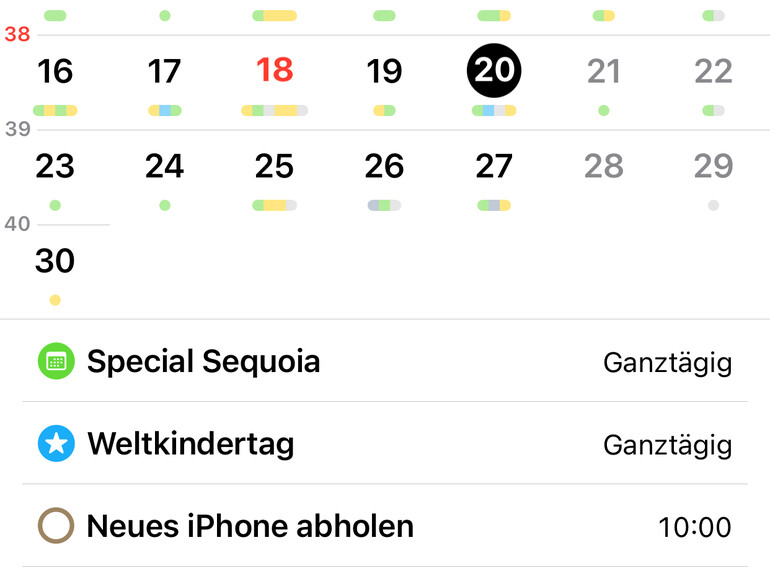
Wandern mit dem iPhone
Karten umfasst jetzt topographische Karten und Wanderrouten für alle 63 US-Nationalparks. Dazu gehören Höhenprofile entlang der Routen, das Anlegen von Notizen und die Offline-Nutzung. Ob Routen für Deutschland folgen oder sich ein reger Austausch unter den Nutzerinnen und Nutzern entwickelt, bleibt abzuwarten, aber ein spannender Ausblick ist es allemal.
Hierzulande müssen wir uns erst einmal damit begnügen, dass Karten jetzt das Anlegen eigener Routen ermöglicht. Du kannst einfache Strecken und Rundwege anlegen oder Karten automatisch Hin- und Rückweg auf dem gleichen Pfad berechnen lassen. Eine kleine Einschränkung ist, dass du beim Planen der Route nur in Karten bekannte Wege nutzen kannst. Eine freie Strecke oder wenigstens die direkte Verbindung von zwei bekannten Punkten per Luftlinie sind leider nicht möglich. In einem Nationalpark, in dem das Abweichen von den Wegen eh nicht erwünscht ist, fällt das vielleicht nicht auf. Doch bei einer eigenen Route ist es schon schade, das Karten scheitert, wenn du zum Beispiel eine Wiese oder einen Strand in deine Wanderung einplanen willst.
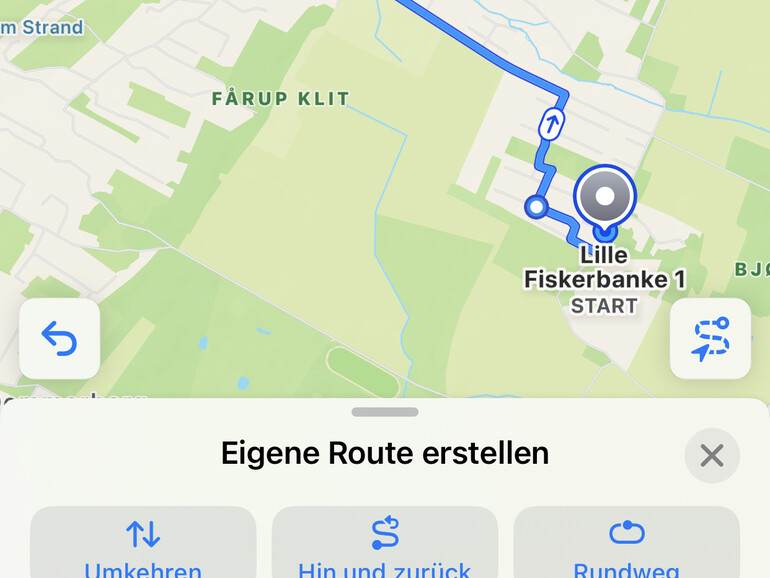
Mehr Power für Spiele
Auch für Freunde leistungshungriger Spiele bietet iOS 18 etwas: Den Spielemodus, den Apple im vergangenen Jahr für den Mac vorgestellt hat, gibt es jetzt auch auf dem iPhone. Er reduziert die Aktivitäten von Hintergrundprozessen, um dem Spiel eine möglichst hohe und gleichbleibende Leistung zur Verfügung zu stellen. Außerdem verbessert er die Bluetooth-Verbindung zur AirPods und externen Controllern, um Verzögerungen zu minimieren. Sobald das iPhone den Spielemodus automatisch aktiviert, erscheint am oberen Rand des Bildschirms kurz die Meldung „Spielemodus ein“.
Weitere App-Updates
Natürlich hat sich auch noch in vielen anderen Apps etwas getan. So bekommt zum Beispiel Home eine Funktion zum freihändigen Aufschließen oder für den Gastzugriff auf Schließ- und Sicherheitsfunktionen. Mit einem späteren Update soll noch die Unterstützung für die beliebten Saugroboter folgen.
Apple TV lernt die Erkennung und Hervorhebung von Stimmen in Filmen, um die Verständlichkeit von Dialogen automatisch zu verbessern. Die Funktion benötigt allerdings mindestens ein iPhone 11.
Der Rechner erhält eine verbesserte Oberfläche mit einem einfachem Zugriff auf Umrechnungen und vorherige Rechnungen. Letztere lassen sich aufrufen, bearbeiten und erneut ausführen. Auf Wunsch steht jetzt der Funktionsumfang des „Wissenschaftlichen Rechners“ auch im Hochformat zur Verfügung.
Die Journal-App erleichtert die Suche nach älteren Einträgen, bringt Widgets mit und verbindet sich mit der Health-App, in der sich das Schreiben des Journals als Achtsamkeitsminuten protokollieren lässt.
Die Sortierung der Einstellungen hat Apple ebenfalls überarbeitet. So bilden jetzt die Sicherheitseinstellungen zu Face- oder Touch-ID, Notruf-Funktion und Datenschutz eine eigene Gruppe, was den schnellen Zugriff etwas leichter macht. Außerdem fasst Apple die Einstellungen aller Apps in einem gleichnamigen Bereich zusammen. Das heißt unter iOS reihen sich die mitgelieferten Apps von Apple und die nachträglich installierten Apps aus dem Store in einem langen Liste ein. Wie in den Kontakten gibt es am Rand eine Leiste, über die du in der Liste schnell zu einem bestimmten Anfangsbuchstaben springen kannst.
Wir haben uns hier auf die wichtigsten Funktionen beschränkt. iOS 18 bietet noch viel mehr zu entdecken. Wir wünschen viel Spaß beim Ausprobieren – es lohnt sich!
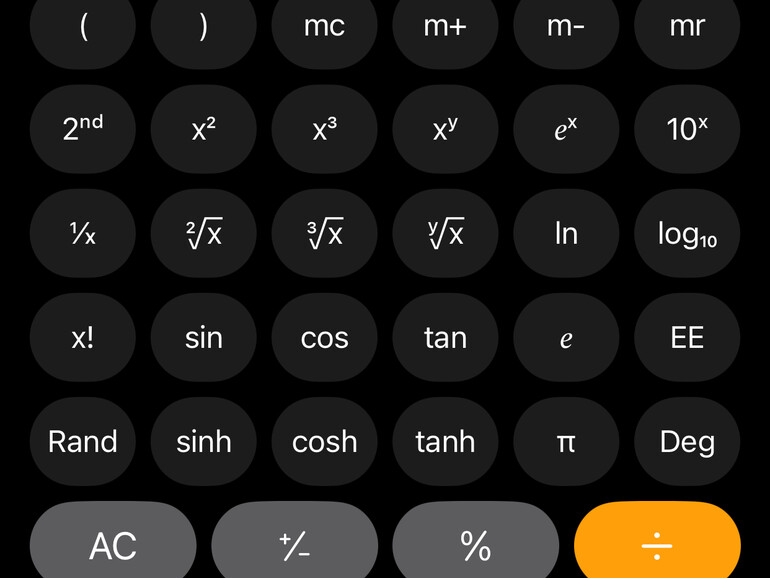

Die Apple-Systeme strotzen seit langem vor KI-Funktionen. Durch „Machine Learning“ analysieren sie Inhalte und Gewohnheiten lokal auf dem Gerät und leiten daraus Informationen oder Vorschläge für die nächsten Schritte ab. Mit Apple Intelligence folgt nun quasi die nächste Generation der KI, die dich direkt bei diversen Aufgaben unterstützt. Die „Writing Tools“ können zum Beispiel Texte korrigieren, im Stil anpassen oder zusammenfassen. Apple integriert sogar den Zugriff auf ChatGPT von Open AI, der aber nur optional und nach Zustimmung erfolgt.
Mit „Image Playground“ erzeugst du Bilder aus Beschreibungen, Themen oder auf Basis von Fotos. So entstehen auch die neuen „Genmoji“-Avatare, eine KI-generierte Alternative zum selbst gebastelten Memoji. „Image Wand“ ersetzt eine Skizze durch eine Foto, wobei es den Kontext des Dokuments berücksichtigt. Da die Funktionen in das System integriert sind, können Entwickler sie überall nutzen, wo Apps mit entsprechenden Inhalten zu tun haben. Auch Siri soll mit der neuen KI einen Sprung nach vorn machen, indem es den persönlichen Kontext und Korrekturen der Eingabe berücksichtigt. Mit „Type to Siri“ lassen sich Anweisungen auch als Text geben.
Beim Datenschutz gelten strenge Vorgaben. Apple Intelligence arbeitet lokal auf dem Gerät mit deinen Daten. Für komplexe Aufgabe kann die KI auf eine externe Cloud zurückgreifen, die die persönlichen Daten nicht extern sammelt und nur für die eigenen Anfragen verwendet. Das Teilen von Daten mit externen Diensten wie ChatGPT erfordert die vorherige Zustimmung.
Apple Intelligence erscheint in einer Betaversion mit iOS 18 und den anderen neuen Apple-Systemen. Dabei funktioniert es zunächst nur in US-Englisch. Weitere Sprachen und Länder sollen in 2025 folgen. Für Deutschland hat Apple bisher keinen Termin genannt. Fest stehen dagegen die Anforderungen an die Hardware. Apple Intelligence benötigt mindestens ein iPhone 15 Pro (Max) mit A17 Pro beziehungsweise ein iPad oder einen Mac mit M1-Prozessor. Wer also den Kauf eines iPhone plant und hofft, mit einem Vorjahrsmodell ein Schnäppchen zu machen, kann nur zum ehemaligen Top-Modell greifen.
Fazit
'; print '' . nl2br(render(field_view_value('node', $node, 'field_fazit', $fazit[0]))) . '
'; } if ($likes = field_get_items('node', $node, 'field_who_likes')) { print 'Wem gefällt das?
'; print '' . nl2br(render(field_view_value('node', $node, 'field_who_likes', $likes[0]))) . '
'; print '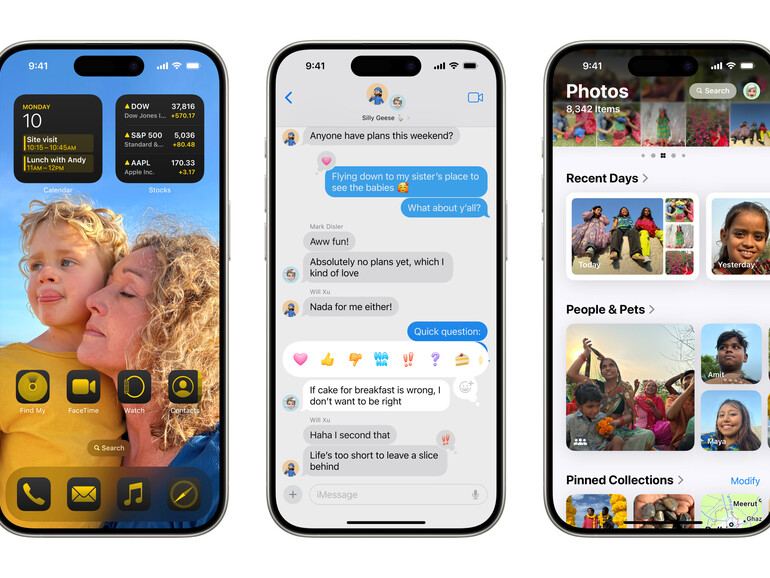
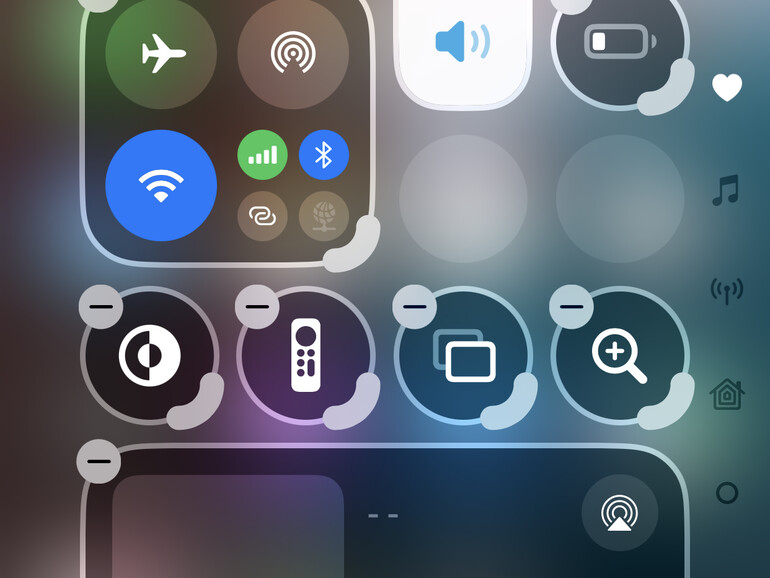
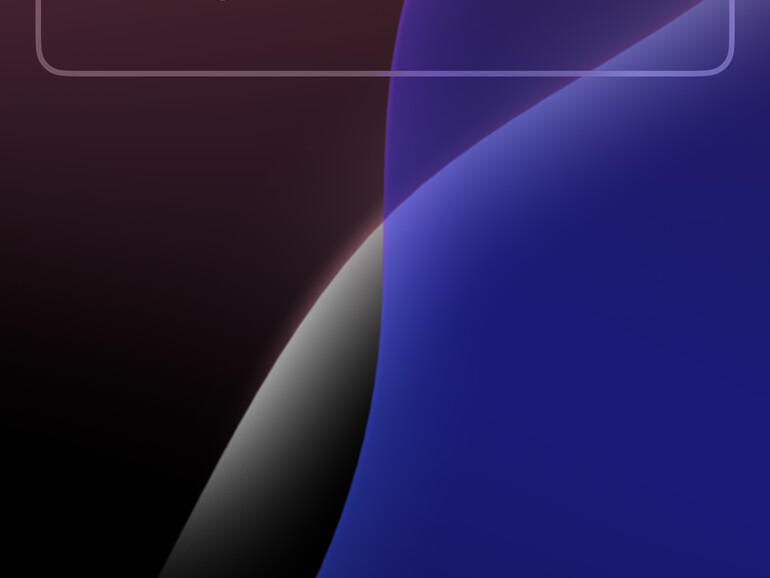
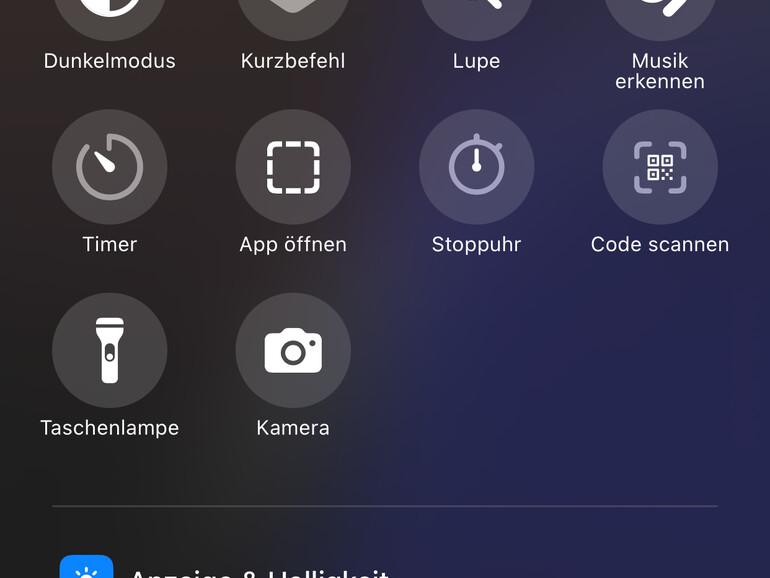
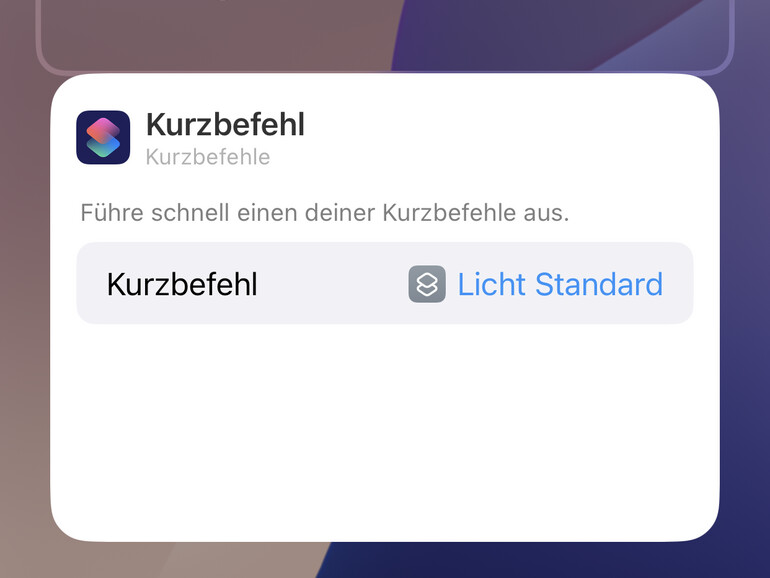
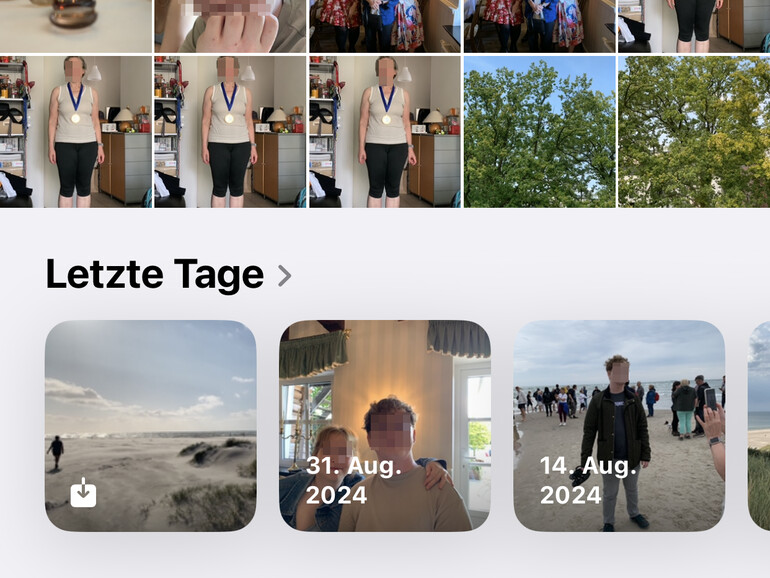
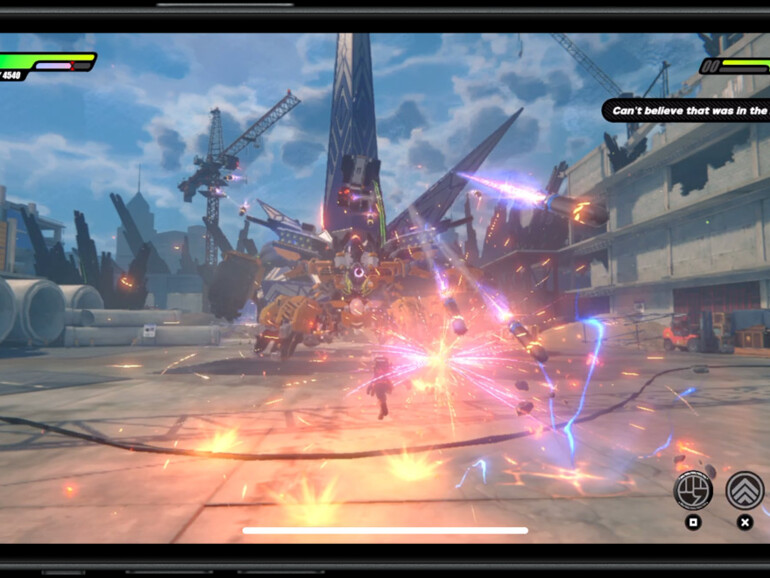


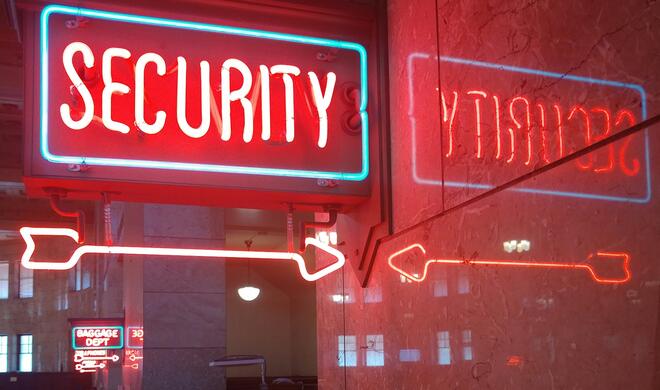
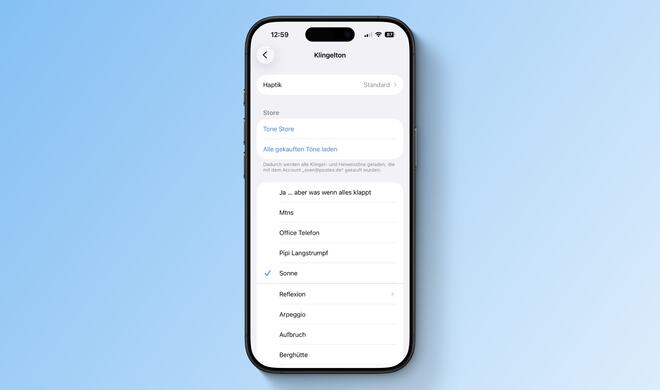

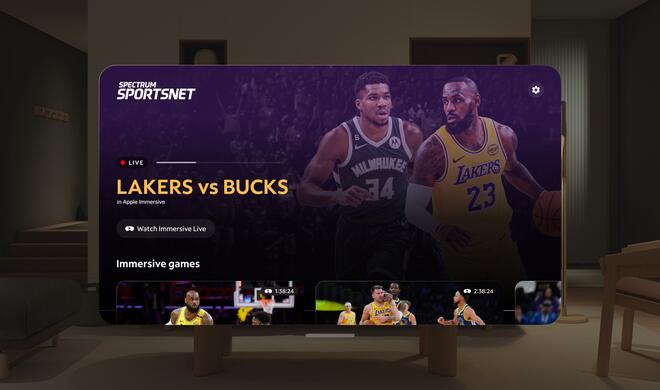

Kommentar
'; print '' . nl2br(render(field_view_value('node', $node, 'field_kommentar', $kommentar[0]))) . '
'; print '